Cómo desactivar el código de acceso en el iPhone (aunque esté en gris)
La función de contraseña del iPhone proporciona una capa esencial de seguridad para proteger sus datos personales. Sin embargo, puede haber casos en los que desee desactivar el código de acceso de forma temporal o permanente. Ya sea por comodidad, por motivos de solución de problemas o por cualquier requisito específico, este artículo lo guiará para desactivar el código de acceso en el iPhone.

En este articulo:
Parte 1. Cómo desactivar el código de acceso en el iPhone si lo recuerdas
Tenga en cuenta que deshabilitar el código de acceso del iPhone hará que su dispositivo sea vulnerable al acceso no autorizado, así que tenga cuidado y considere los riesgos potenciales antes de continuar.
Antes de deshabilitar el código de acceso de la pantalla de bloqueo en su iPhone, es esencial hacer una copia de seguridad de su dispositivo iOS. Este paso de precaución garantiza que todos los archivos valiosos estén seguros. Puede restaurarlo fácilmente cuando lo necesite. Al crear una copia de seguridad de iTunes o iCloud, puede proteger sus datos de iOS contra una posible pérdida durante el proceso de desactivación del código de acceso.
Desbloquee su iPhone con un código de bloqueo de pantalla, Face ID o Touch ID, y vaya a la aplicación Configuración. Desplácese hacia abajo y toque cualquiera ID de rostro y código de acceso o Touch ID y código de acceso, dependiendo del modelo de tu iPhone. Estas opciones le permiten administrar la autenticación biométrica del dispositivo, junto con la configuración del código de acceso.
Se le pedirá que ingrese su contraseña actual para continuar. Asegúrese de ingresar el código de acceso correcto de la pantalla de bloqueo para continuar. Una vez que haya ingresado la contraseña de bloqueo de pantalla actual, será dirigido a un menú que contiene varias configuraciones de contraseña.

Localiza el Desactivar código de acceso opción y púlsela. Ingrese su contraseña nuevamente para continuar y elimine la contraseña de su iPhone. Esta operación eliminará el bloqueo automático del iPhone y Face/Touch ID.

Parte 2. Cómo desactivar el código de acceso en el iPhone si lo olvidas
Si no conoce el código de acceso, no puede desbloquear su iPhone, y mucho menos desactivar el bloqueo de pantalla. En ese caso, puede confiar en el software de eliminación de contraseña de iPhone fácil de usar, iPassGo, para borrar la contraseña de su iPhone, Face ID y Touch ID. Admite códigos de acceso de 4 y 6 dígitos. Además, iPassGo le permite eliminar de forma segura su código de acceso de ID de Apple y omitir Screen Time.
Cuando desee eliminar el código de acceso de la pantalla de bloqueo de su iPhone o iPad, primero puede descargar iPassGo gratis en su computadora y conectar su dispositivo. Abra iPassGo y seleccione el Borrar código de acceso rasgo.
Haga clic en el comienzo botón para seguir adelante. Cuando se reconozca su iPhone, iPassGo mostrará información básica sobre él. Confirme la información y descargue un paquete de firmware relacionado para eliminar el código de acceso de la pantalla de bloqueo de su iPhone.

Haga clic en el desbloquear botón cuando se descarga el paquete. Ingresar 0000 para confirmar su operación y desactivar el código de acceso en su iPhone. Con pasos similares, puede desactivar fácilmente el código de acceso en un iPad.


Parte 3. Cómo desactivar el código de acceso en el iPhone cuando está en gris
Sin embargo, a veces puede que te encuentres con que Desactivar código de acceso La opción está desactivada y no se puede desactivar el bloqueo de pantalla. En los siguientes párrafos, le mostraremos cómo solucionar este problema para eliminar correctamente el código de acceso de su iPhone.
Solución para la desactivación del código de acceso en el iPhone: Eliminar cuenta de correo electrónico
Si tienes una cuenta de correo electrónico de trabajo o escuela en tu iPhone, el Desactivar el código de acceso La opción podría estar inactiva. Puedes seguir los pasos a continuación para eliminar estas cuentas de correo electrónico y desactivar el bloqueo de pantalla.
Ir Ajustes. Encuentra y toca Correo.
Tocar Cuenta > Intercambio.
Luego, toque Borrar cuenta. Elegir Eliminar de mi iPhone.
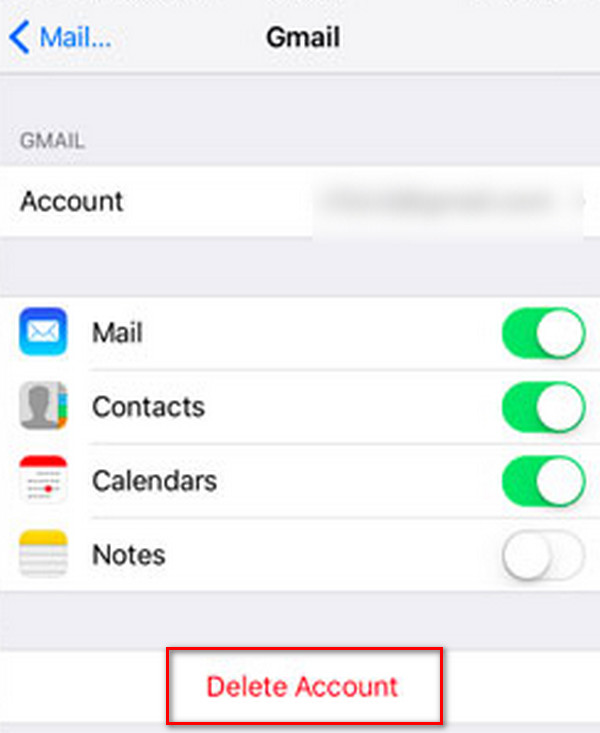
Solución para la desactivación del código de acceso en el iPhone: eliminar el perfil de configuración
Si ya ha instalado perfiles de configuración en su iPhone, es posible que se encuentre con el problema Desactivar el código de acceso La opción está desactivada. En ese caso, debe eliminar estos perfiles de configuración.
Ir Ajustes > General > VPN y dispositivo Gestión.
Si se muestra algún perfil de configuración en la pantalla, selecciónelo. Luego, seleccione Quitar Gestión.
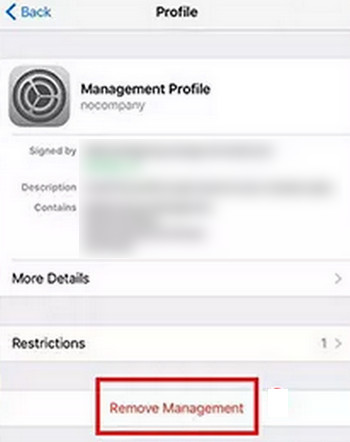
Conclusión
La decisión de desactivar el código de acceso en un iPhone es una elección personal que equilibra la comodidad, la accesibilidad y la seguridad. Si bien deshabilitar el bloqueo de pantalla puede brindar beneficios inmediatos, como un acceso más fácil al dispositivo y una experiencia de usuario mejorada, también expone a los usuarios a riesgos de acceso no autorizado y robo de datos.
Soluciones calientes
-
Desbloquear iOS
- Revisión de los servicios gratuitos de desbloqueo de iCloud
- Omitir la activación de iCloud con IMEI
- Eliminar Mosyle MDM de iPhone y iPad
- Eliminar support.apple.com/iphone/passcode
- Revisión de Checkra1n iCloud Bypass
- Omitir el código de acceso de la pantalla de bloqueo del iPhone
- Cómo hacer jailbreak al iPhone
- Desbloquear iPhone sin computadora
- Omitir iPhone bloqueado para el propietario
- Restablecimiento de fábrica de iPhone sin contraseña de ID de Apple
-
Consejos para iOS
-
Desbloquear Android
- Cómo saber si tu teléfono está desbloqueado
- Desbloquear la pantalla del teléfono Samsung sin contraseña
- Desbloquear patrón de bloqueo en dispositivo Android
- Revisión de desbloqueos directos
- Cómo desbloquear el teléfono OnePlus
- Desbloquear OEM y reparar el desbloqueo de OEM atenuado
- Cómo desbloquear un teléfono Sprint
-
Contraseña de Windows

